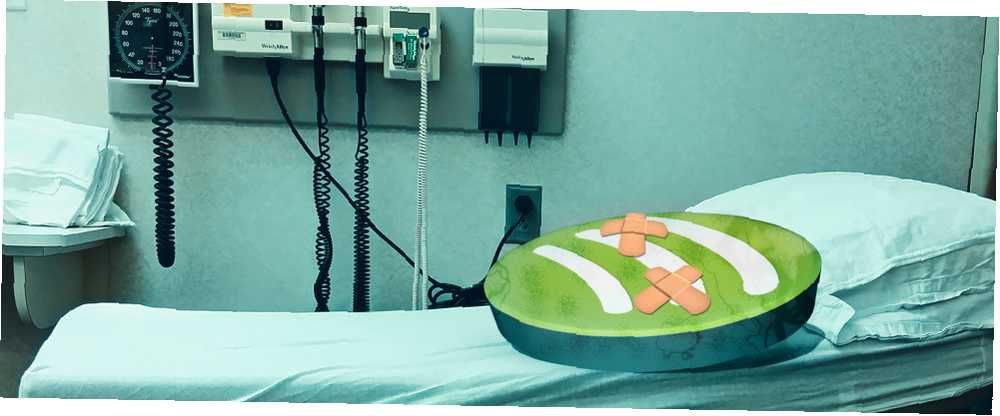
Gabriel Brooks
0
2168
277
Avec 70 millions d'utilisateurs gratuits et 30 millions d'abonnés premium, Spotify est le roi incontesté des services de streaming musical. En revanche, son plus proche concurrent, Apple Music, compte environ 13 millions d'abonnés..
Cependant, être le leader du marché ne signifie pas que Spotify est exempt de problèmes. Compte tenu de son énorme base d'utilisateurs, du nombre de périphériques pris en charge et de la taille de son catalogue de musique, il ne devrait pas être surprenant que des problèmes puissent se produire et se produisent régulièrement..
Certains de ces problèmes se produisent plus fréquemment que d'autres. Dans cet article, vous trouverez une liste de huit des problèmes Spotify les plus courants, ainsi que des informations sur la façon de les résoudre..
Remarque: Avant d'essayer ces conseils, essayez de reproduire votre problème sur différents appareils. Si le problème se produit partout, il s’agit probablement d’un problème touchant l’ensemble du compte et vous devrez contacter Spotify..
1. Spotify pourrait ne pas être démarré: code d'erreur 17
Ce problème spécifique à Windows touche les utilisateurs depuis plusieurs années et pourtant, il est toujours très répandu..
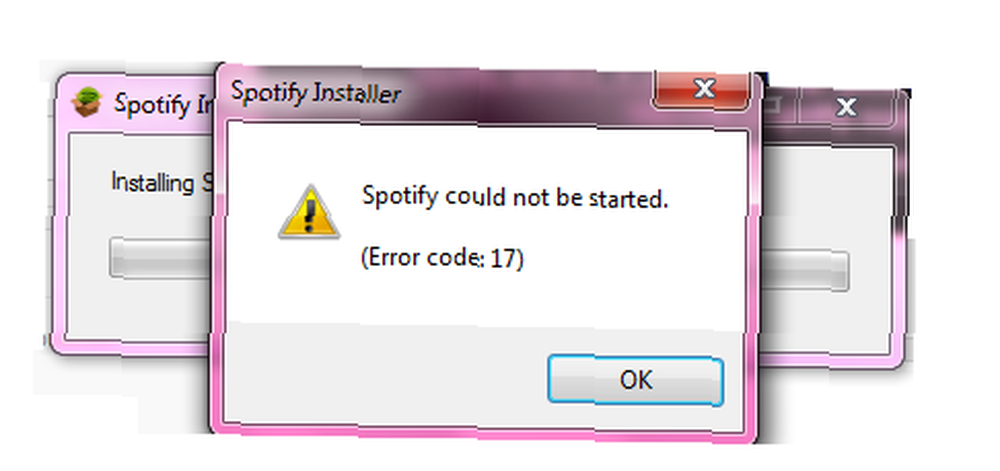
Le problème survient lorsque vous essayez de lancer Spotify. Tout semble se dérouler normalement, mais dès que le client est sur le point de s'ouvrir, vous obtenez une fenêtre contextuelle à l'écran et le programme se bloque..
La solution est potentiellement double:
- Téléchargez le programme d'installation de Spotify et enregistrez-le sur votre bureau..
- Cliquez avec le bouton droit sur le programme d'installation et sélectionnez Propriétés
- Ouvrez l'onglet Compatibilité, cochez la case correspondante. Exécuter ce programme en mode de compatibilité pour:, et choisir Windows XP (Service Pack 3)
- Cliquez sur Appliquer et lancez l'installateur
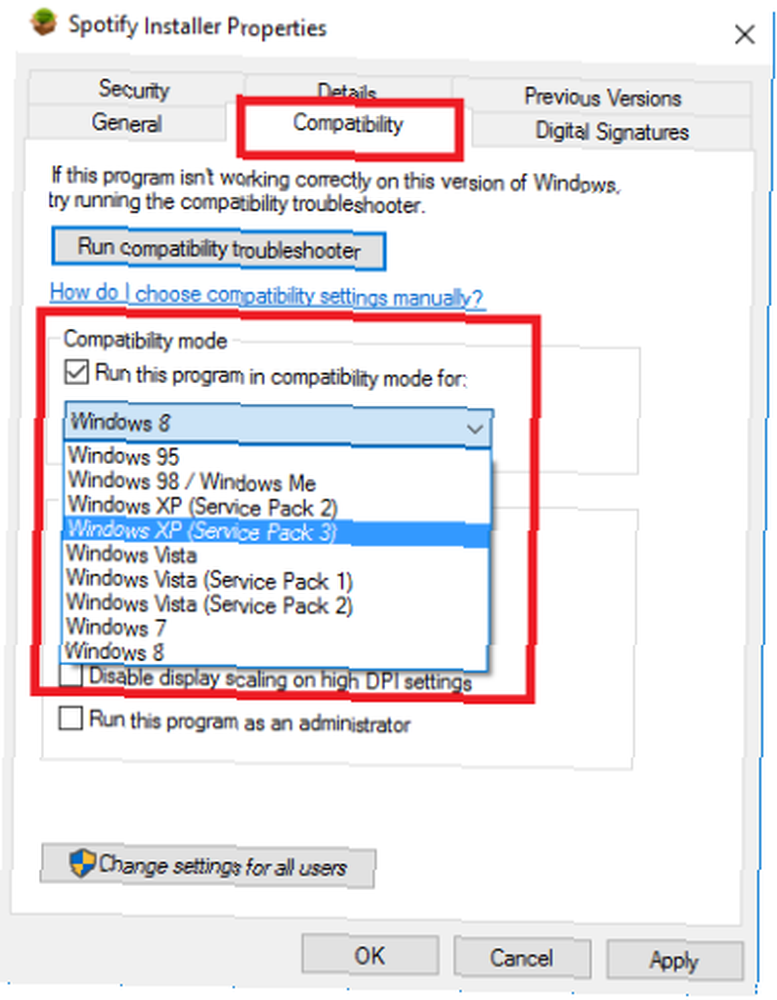
Si cela ne fonctionne pas, démarrez en mode sans échec et répétez les étapes ci-dessus..
2. Impossible d'ajouter des fichiers locaux à une liste de lecture
Une fonctionnalité intéressante proposée par Spotify est la possibilité d’ajouter votre musique enregistrée localement au client de bureau; il vous permet de mélanger les pistes de Spotify avec vos propres pistes dans des playlists. Les 15 meilleures playlists Spotify pour l'été Les 15 meilleures playlists Spotify pour l'été Vous recherchez les meilleures playlists Spotify pour enregistrer votre été? Voici les meilleures listes de lecture Spotify pour les vacances d'été, les sorties en cuisine, les voyages en voiture, etc. qui peut ensuite être écouté de n'importe où.
Spotify a récemment changé la manière dont ses clients de bureau Windows et Mac gèrent la musique locale. Auparavant, vous pouviez glisser-déposer les fichiers de votre choix dans une liste de lecture, mais maintenant c'est un peu plus compliqué - le changement de processus a conduit certains utilisateurs à croire à tort que le service était interrompu..
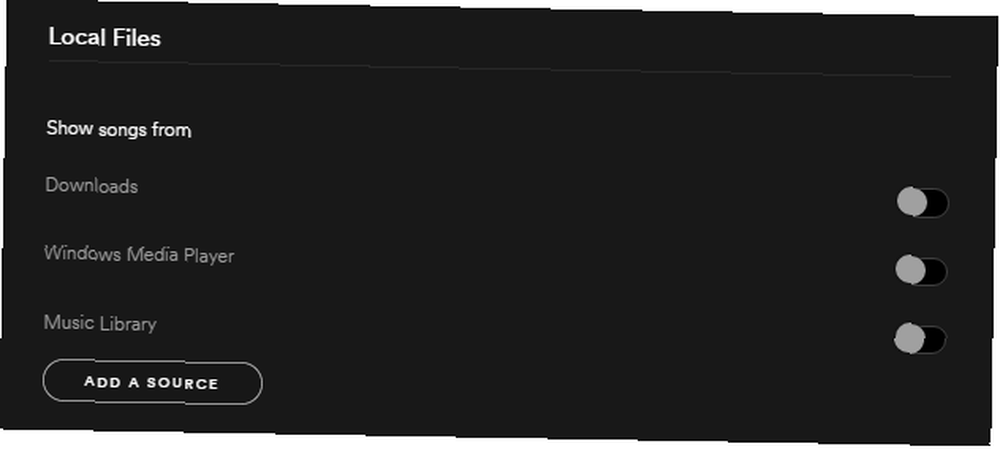
Pour ajouter des fichiers, allez à Éditer (Windows) ou Spotify (Mac)> Préférences> Fichiers locaux. Vous pouvez demander à Spotify de rechercher vos fichiers iTunes ou votre bibliothèque musicale, ou de les orienter dans la direction de votre musique enregistrée..
3. Impossible de télécharger des chansons pour une lecture hors connexion
Spotify vous permet de télécharger des chansons pour une lecture hors ligne. C'est une fonctionnalité fantastique pour le gymnase, votre voiture ou lorsque vous êtes absent du Wi-Fi, car cela signifie que vous ne mangerez pas avec votre allocation de données..
Cependant, il existe une restriction peu connue. Chaque appareil ne peut synchroniser qu'un maximum de 3 333 chansons pour une écoute hors connexion. Si vous atteignez cette limite, vous ne pourrez plus télécharger de pistes tant que vous ne aurez pas désynchronisé une partie de votre musique existante..
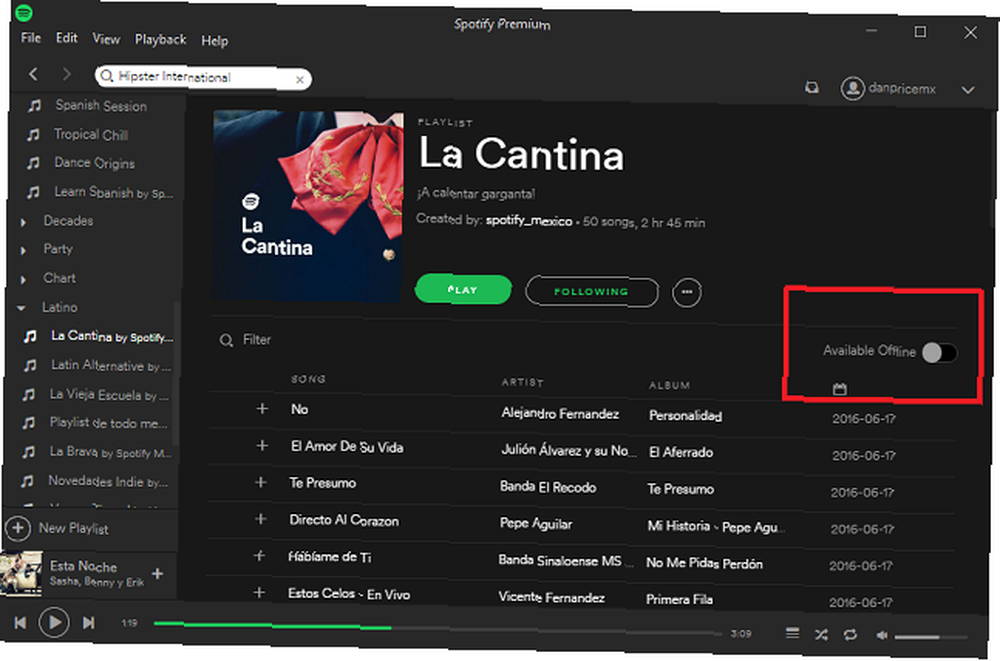
Basculer une playlist Disponible hors ligne switch effacera lentement son contenu, mais pour une résolution plus rapide, vous devez supprimer le cache (je vais expliquer comment le faire plus loin).
4. Impossible d'ajouter plus de pistes à votre musique
Dans la même veine que le problème précédent, beaucoup de gens ne réalisent pas non plus que Your Music a une limite de 10 000 chansons. Cela peut provoquer un choc désagréable lorsque vous atteignez la barrière, ce qui jettera votre bibliothèque soigneusement préparée dans le désarroi..
De nombreux utilisateurs sont mécontents de cette restriction depuis longtemps, mais Spotify n’a manifestement pas l’intention de la modifier prochainement. Dans une déclaration récente, la société a déclaré:
“Nous avons récemment examiné cette question en interne et, pour le moment, nous n’envisageons pas de prolonger la limite Votre musique. La raison en est que moins de 1% des utilisateurs l’atteignent. La limite actuelle assure une excellente expérience à 99% des utilisateurs au lieu d’un “D'accord” expérience pour 100%.”
Cependant, si vous êtes malin, il existe une solution de contournement facile..
Il suffit de créer une nouvelle liste de lecture appelée “Bibliothèque” et ajoutez de la musique à la place. Il y a une limite de 10 000 chansons par liste de lecture, donc une fois qu'elle est complète, créez “Bibliothèque 2”, “Bibliothèque 3” etc. Ajoutez toutes ces bibliothèques dans un seul dossier de liste de lecture (Fichier> Nouveau dossier de liste de lecture), et mettez en surbrillance le dossier pour voir toute la musique en.
Ce n'est pas idéal, mais c'est une solution de contournement viable pour ce qui est finalement une restriction ridicule.
5. Compte piraté
Bien qu'il ne s'agisse pas vraiment d'un problème technique, c'est un problème étonnamment commun. Les utilisateurs de Reddit se plaignent souvent du piratage de leurs comptes. aussi récemment qu'en avril 2016, des centaines de détails de compte Spotify (y compris des e-mails, noms d'utilisateur, mots de passe et types de compte) ont été divulgués sur Pastebin.
Bizarrement, Spotify a nié que ses données aient été violées, suggérant que ces informations de compte avaient été volées à des applications Web tierces. 7 applications Web pour rendre Spotify meilleur que jamais 7 applications Web pour rendre Spotify meilleur que jamais des meilleurs services de streaming de musique autour. Mais il existe des moyens d'améliorer encore Spotify, comme le montrent ces applications Web impressionnantes.. .
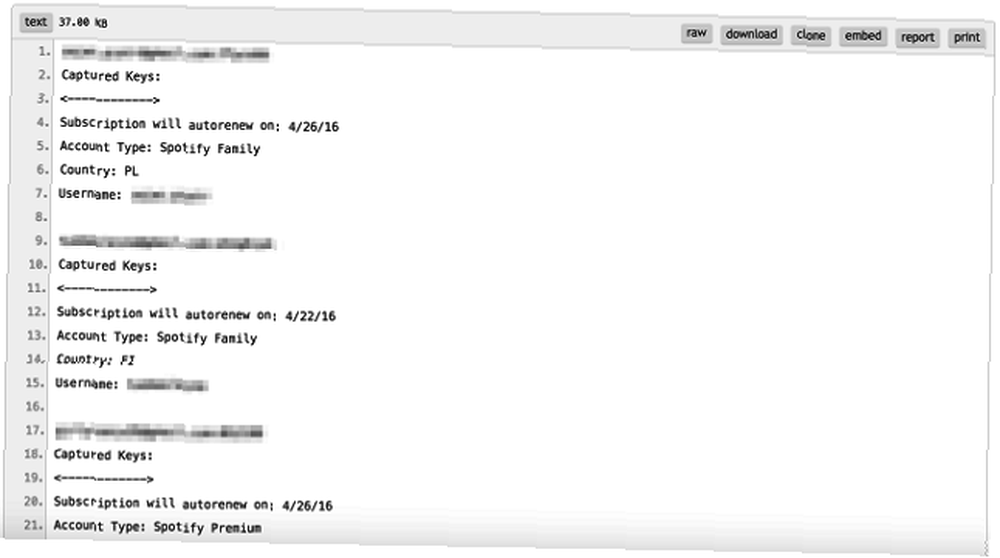
Comment savoir si vous avez été piraté?
Il y a quelques signes révélateurs. Voyez-vous des chansons répertoriées dans votre historique de jeu que vous ne reconnaissez pas? As-tu soudainement beaucoup de hip-hop suédois ou de musique pop japonaise dans ta playlist Discover Weekly, alors que tu n'écoutes jamais ce genre? Avez-vous été expulsé de l'application au milieu de la lecture d'un morceau?
Si vous avez répondu oui à l'une de ces questions, il y a de fortes chances que votre compte ait été compromis.
Que devrais tu faire?
Si vous avez de la chance, votre email et votre mot de passe n'auront pas été changés. Connectez-vous à votre compte sur le site Spotify, puis dirigez-vous sur Aperçu du compte> Déconnectez-vous partout. Si cela réussit, changez votre mot de passe immédiatement. Si votre compte est lié à Facebook, changez également votre mot de passe Facebook..
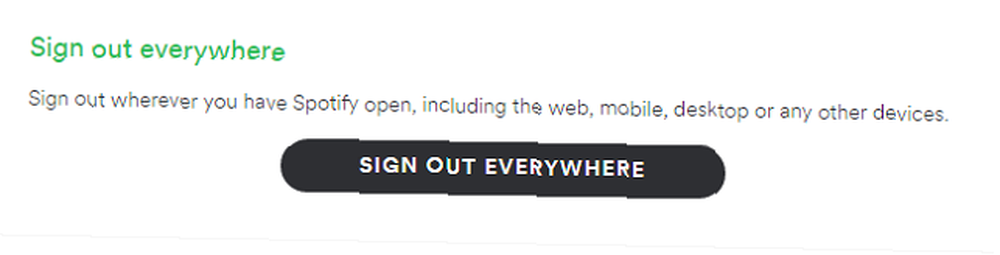
Si vous avez perdu l'accès à votre compte, vous devez contacter Spotify directement. Vous pouvez utiliser le formulaire en ligne, le compte Twitter @SpotifyCares ou la page Facebook de l'entreprise..
6. Problèmes sur Android
Si vous rencontrez un problème sur votre appareil Android Comment réparer les erreurs de stockage Spotify sur Android Comment réparer les erreurs de stockage Spotify sur Android Lorsque Spotify ne vous permet pas d'accéder à votre musique sur Android, le basculement s'arrête. Voici comment résoudre les problèmes d’accès au stockage et revenir à la musique. qui ne peuvent pas être reproduits ailleurs, il peut presque toujours être corrigé en suivant quelques étapes simples.
Avant de vous familiariser avec ce guide de dépannage, essayez d’abord de vous déconnecter de l’application et de vous reconnecter - cela résoudra souvent des problèmes mineurs. Si vous rencontrez un écran vide lorsque vous démarrez l'application, des problèmes de lecture, des sauts de piste, des problèmes de synchronisation hors connexion ou des morceaux indisponibles, continuez à lire.
Vider le cache et effectuer une nouvelle installation
C'est dans le cache que Spotify enregistre les données afin de pouvoir fonctionner plus rapidement et plus efficacement à l'avenir. Parfois, les données dans le cache seront corrompues et vous rencontrerez des problèmes d'utilisation.
Heureusement, Android simplifie la suppression du cache. Comment réparer les erreurs de stockage Spotify sur Android Comment réparer les erreurs de stockage Spotify sur Android Lorsque Spotify ne vous permet pas d'accéder à votre musique sur Android, le basculement s'arrête. Voici comment résoudre les problèmes d’accès au stockage et revenir à la musique. , permettant ainsi à l'application de reconstruire un nouvel ensemble de données non corrompu.
Il suffit d'aller à Paramètres> Applications> Spotify> Stockage et appuyez sur Vider le cache. Vous devriez également taper sur Effacer les données.
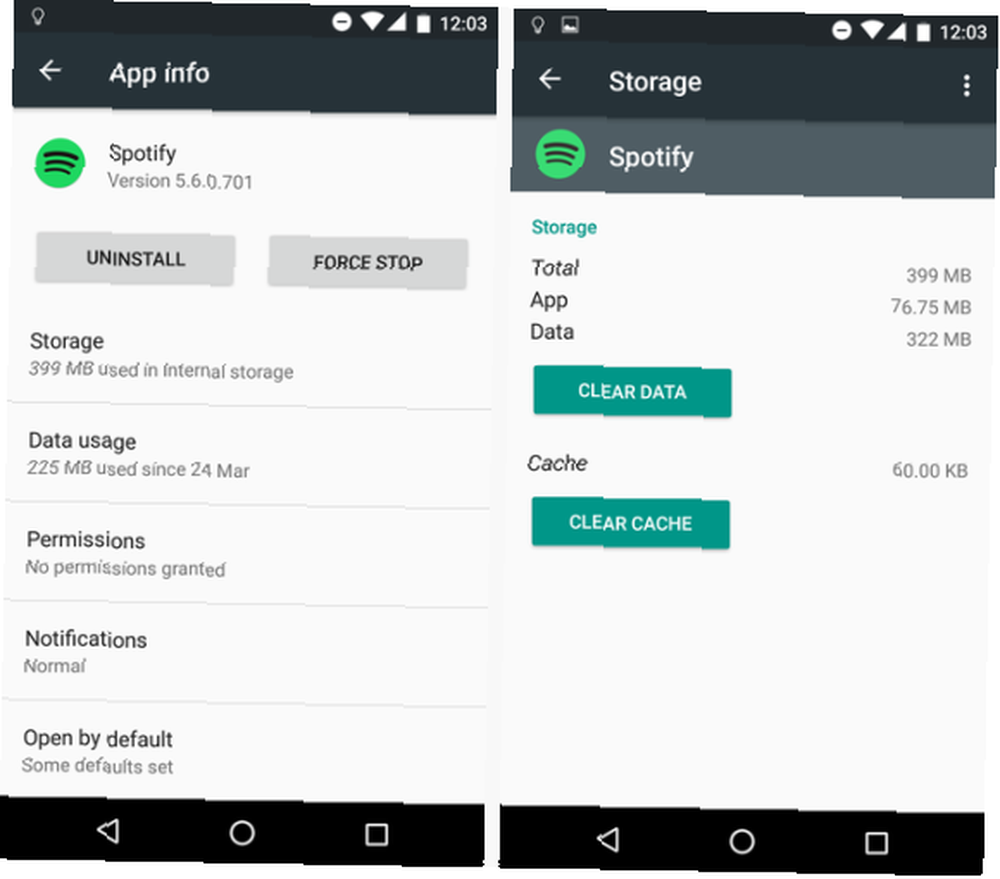
Maintenant, utilisez un gestionnaire de fichiers Android Les 7 meilleurs explorateurs de fichiers gratuits pour Android Les 7 meilleurs explorateurs de fichiers gratuits pour Android Il existe de nombreuses applications de gestion et d'exploration de fichiers pour Android, mais ce sont les meilleures. pour vous assurer que les quatre fichiers suivants n'existent plus:
- /emulated/0/Android/data/com.spotify.music
- /ext_sd/Android/data/com.spotify.music
- /sdcard1/Android/data/com.spotify.music
- /data/media/0/Android/data/com.spotify.music
S'ils sont toujours visibles, supprimez-les manuellement.
Enfin, désinstallez l’application et réinstallez-la via le Google Play Store..
Supprimer des applications de nettoyage, des gestionnaires de processus et des gestionnaires de batterie
Plusieurs applications de nettoyage contiennent une fonctionnalité permettant de supprimer les processus pouvant affecter Spotify. De même, les gestionnaires de processus et les gestionnaires de batteries peuvent interférer avec les différents processus en cours d'exécution utilisés par Spotify. Ils peuvent être particulièrement agressifs lorsque l'écran est éteint ou qu'une application fonctionne longtemps en arrière-plan.
Si vous avez vraiment besoin / voulez garder ces applications installées, essayez d’ajouter Spotify (/ext_sd/Android/data/com.spotify.music) à la liste blanche des applications.
7. Problèmes sur iPhone et iPad
Les iDevices d’Apple n’offrent pas aux utilisateurs un bouton de cache clair Stockage complet pour iPhone? Comment créer de l'espace libre sur iOS Stockage iPhone complet? Comment créer de l'espace libre sur iOS Le meilleur moyen d'optimiser votre espace de stockage disponible sur iPhone consiste à acheter le plus grand appareil que vous pouvez vous permettre. Trop tard pour ça? Voici comment créer un espace libre sur votre appareil iOS. . Au lieu de cela, il appartient aux applications individuelles d'offrir un moyen de vider leurs caches.
Malheureusement, Spotify n’a pas encore intégré cette fonction, malgré les milliers de demandes des utilisateurs sur ses forums. Si vous rencontrez des problèmes avec l'application Spotify, vous devez la supprimer, puis la réinstaller. Cela effacera la mémoire cache et, espérons-le, résoudra votre problème..
8. Playlist supprimée accidentellement
Je terminerai cette liste par un problème extrêmement courant, entièrement créé par l'utilisateur: listes de lecture supprimées accidentellement.
Les listes de lecture sont des œuvres d'art. Vous pouvez passer des jours, des semaines, des mois, voire des années à créer la liste de lecture idéale pour une activité ou un événement. Par exemple, la fameuse playlist Hipster International de Sean Parker (fondateur de Napster) a été constamment mise à jour sur une période de trois ans et demi, bien qu'elle semble désormais morte..
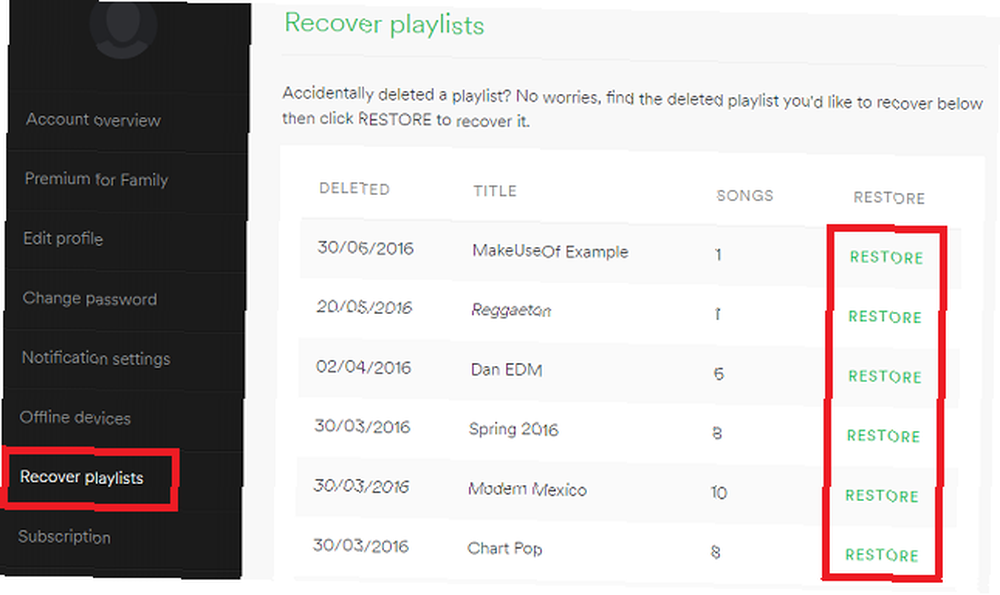
Si vous supprimez votre liste de favoris, ne désespérez pas; vous pouvez facilement le récupérer. Connectez-vous à votre compte sur le site Spotify, puis allez à Récupérer les playlists> Restaurer.
Quels problèmes avez-vous rencontrés??
J'ai abordé beaucoup des problèmes les plus courants ci-dessus, mais il y aura toujours des exemples spécifiques à l'utilisateur qui vont au-delà de la portée de cet article..
Comme je l'ai déjà mentionné dans l'article, votre premier port d'escale devrait toujours être le canal d'assistance officiel, même si les forums Spotify et le subreddit de dépannage sont également d'excellents endroits pour trouver de l'aide..
Si vous avez besoin d’aide supplémentaire pour Spotify, essayez quelques-uns de ces raccourcis clavier pratiques pour naviguer dans Spotify La meilleure des raccourcis clavier pour Spotify Aide-mémoire La dernière astuce pour raccourcis clavier Spotify Aidez-vous à mieux profiter de Spotify avec cette feuille de référence des raccourcis clavier essentiels Spotify pour Windows et Mac. rapidement. Mais si vous envisagez de laisser tomber Spotify, consultez notre article sur Spotify contre YouTube Musique Spotify contre YouTube Musique: quel est le meilleur? Spotify vs YouTube Music: Quel est le meilleur? Il existe une foule de services de diffusion de musique en continu. Spotify et YouTube Music étant deux des plus gros. Mais quel est le meilleur? pour une autre option.











